
win11 システムをインストールした後、初めてシステムを起動すると、ブルー スクリーンの問題が発生するユーザーがいます。これは、システムを初めて起動したときにシステムが完全に調整されていないことが原因である可能性があります。この問題はシステムのインストール中に発生するため、システムを再インストールすることによってのみ解決できます。

方法 1:
1. まず、次のことを行う必要があります。ブルー スクリーン コードがあるかどうかを確認します。
2. コードのない単なるブルー スクリーンの場合は、モニターに問題がある可能性があります。モニターを変更してみてください。
3. モニターを変更した後もブルー スクリーンが表示される場合は、キーボードの「ctrl shift del」を押してみてください
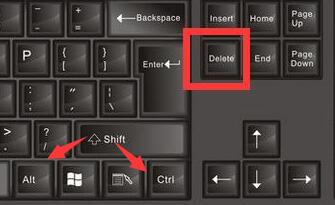
4.次のインターフェースで「ログアウト」を選択し、再度ログインします。
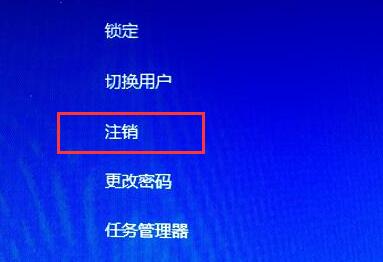
5. ログアウトが機能しない場合は、「タスク マネージャー」を選択します。
6. 次に、左上隅の「ファイル」をクリックし、「」を選択します。 「新しいタスクを実行」

7。次に、「explorer.exe」と入力し、「OK」をクリックしてシステムに入ります。
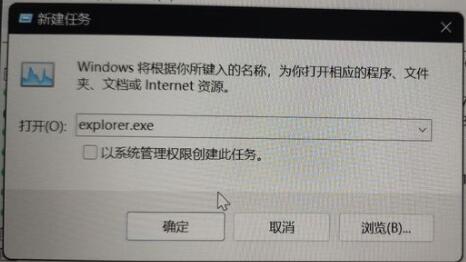
方法 2:
1. ショートカット キーを押しても上記のインターフェイスが表示されない場合は、インストールされているシステム自体に問題がある可能性があります。 。
2. この場合、システムを再インストールするしかありませんが、当サイトが提供するシステムは純粋で使いやすいものですので、チュートリアルに従ってインストールすると正常に使用できることが確認されます。
 |
win11 純粋バージョンクリーン、純粋、スムーズに使用可能一キーのインストール チュートリアル | table tbody tr td button{background: #4E9FF7;border:none;border-radius: 4px;padding: 5px 16px;display: inline-block;vertical -align : text-top;}table tbody tr td button a{border:none;color: #fff;}詳細 |
以上がWin11インストール後のブルースクリーン問題を解決する方法の詳細内容です。詳細については、PHP 中国語 Web サイトの他の関連記事を参照してください。